Bạn đang xem tài liệu về Apigee Edge.
Chuyển đến
Tài liệu về Apigee X. thông tin
Với vai trò là nhà cung cấp dịch vụ, bạn phát triển API để ứng dụng sử dụng. Để tạo, định cấu hình, và duy trì các proxy API cũng như các sản phẩm API, bạn có thể sử dụng giao diện người dùng hoặc gửi yêu cầu HTTP đến Các API để truy cập vào dịch vụ RESTful, như mô tả trong những phần sau.
Sử dụng giao diện người dùng Edge
Giao diện người dùng Apigee Edge là công cụ chạy trên trình duyệt mà bạn có thể dùng để tạo, định cấu hình và quản lý Proxy API và sản phẩm API. Một số công việc chỉ có thể được hoàn thành bằng cách sử dụng API, của Google.
Bảng sau đây mô tả cách truy cập vào Giao diện người dùng của Edge:
| Sản phẩm | Tên giao diện người dùng | URL truy cập |
|---|---|---|
| Edge | Giao diện người dùng Edge | Để truy cập vào giao diện người dùng Edge, hãy sử dụng URL sau: https://apigee.com/edge Để xem hướng dẫn về cách sử dụng giao diện người dùng Edge, hãy xem Tạo proxy API đầu tiên. |
| Edge dành cho Đám mây riêng tư | Giao diện người dùng Edge cổ điển | Để truy cập vào giao diện người dùng Edge dành cho Edge dành cho Đám mây riêng tư, hãy sử dụng URL sau: http://ms-ip:9000 Trong đó ms-ip là địa chỉ IP hoặc tên DNS của nút Máy chủ quản lý. |
Khi sử dụng giao diện người dùng Edge, bạn có thể:
- Tạo proxy API bằng cách chỉnh sửa mã và theo dõi luồng yêu cầu thông qua proxy.
- Tạo các sản phẩm API nhóm các proxy để hiển thị quảng cáo theo yêu cầu của khách hàng.
- Quản lý ứng dụng của nhà phát triển và nhà phát triển.
- Định cấu hình môi trường kiểm thử và sản xuất.
- Triển khai các ứng dụng JavaScript và Node.js.
Hình ảnh sau đây cho thấy trình chỉnh sửa proxy API trong giao diện người dùng mà bạn có thể dùng để tạo và định cấu hình Proxy API:
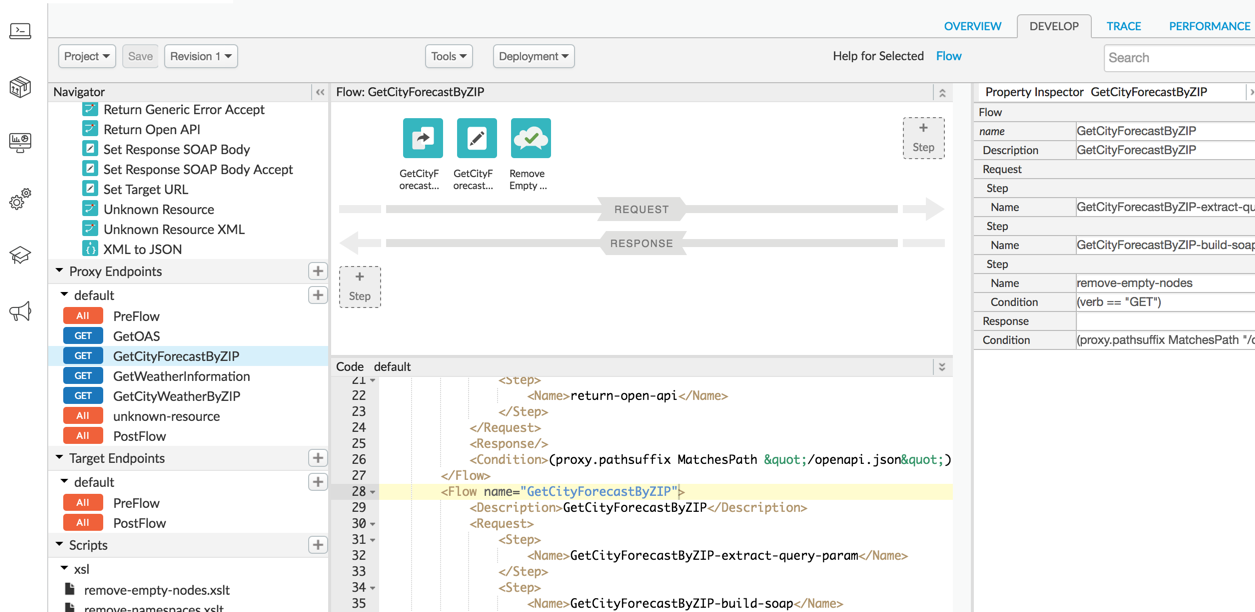
Sử dụng API Edge
Bạn có thể sử dụng API Edge để quản lý tài nguyên API. Các API này cũng cung cấp quyền truy cập vào các tính năng cấp thấp mà Giao diện người dùng.
Các điểm cuối của API thường lấy dữ liệu chứa thông tin cấu hình và yêu cầu bạn phải
chuyển thông tin xác thực, chẳng hạn như tên người dùng và mật khẩu, để truy cập chúng. Đang theo dõi RESTful
nguyên tắc này, bạn có thể gọi HTTP GET, POST, PUT và
Các phương thức DELETE trên bất kỳ tài nguyên API nào.
Để xem danh sách đầy đủ các API Apigee Edge, hãy xem Tài liệu tham khảo API Apigee Edge.
Tìm hiểu về cơ sở API Edge đường dẫn
Đường dẫn mà bạn sử dụng trong các yêu cầu API nối các đoạn mã sau:
- Đường dẫn cơ sở chứa tên tổ chức của bạn. Ví dụ:
https://api.enterprise.apigee.com/v1/organizations/org_name - Một điểm cuối trỏ đến tài nguyên Edge mà bạn đang truy cập.
Ví dụ: nếu tên tổ chức của bạn là apibuilders, thì mọi cuộc gọi bạn thực hiện đến
API sẽ sử dụng đường dẫn cơ sở sau:
https://api.enterprise.apigee.com/v1/organizations/apibuilders
Để truy xuất danh sách proxy API trong tổ chức của mình, bạn sẽ gọi phương thức GET trên:
https://api.enterprise.apigee.com/v1/organizations/apibuilders/apis
Nhiều tài nguyên nằm trong phạm vi của môi trường. Theo mặc định, có 2 môi trường được cung cấp: kiểm thử và sản phẩm Ví dụ: bộ nhớ đệm được xác định phạm vi theo môi trường. Một bộ nhớ đệm dùng chung có tên là "mycache" được bao gồm theo mặc định trong mọi môi trường.
Bạn có thể liệt kê các bộ nhớ đệm bằng cách gọi GET trên tài nguyên bộ nhớ đệm như sau:
https://api.enterprise.apigee.com/v1/organizations/apibuilders/environments/test/caches https://api.enterprise.apigee.com/v1/organizations/apibuilders/environments/prod/caches
Xác thực quyền truy cập
Bạn phải tự xác thực với máy chủ API khi gọi API. Bạn có thể tác vụ này theo một trong các cách sau:
- OAuth2
- SAML
- Xác thực cơ bản (không khuyến nghị)
Ngoài ra, Apigee khuyến nghị bạn sử dụng tính năng xác thực hai yếu tố, như được mô tả trong Bật xác thực hai yếu tố cho tài khoản Apigee.
Hạn mức đối với API Edge
Mỗi tổ chức chỉ được sử dụng các tốc độ gọi API Edge sau đây:
- 10.000 cuộc gọi mỗi phút cho những tổ chức sử dụng gói có tính phí
- 600 cuộc gọi mỗi phút đối với các tổ chức dùng thử
Mã trạng thái HTTP 401 và 403 không được tính vào giới hạn này. Bất kỳ cuộc gọi nào vượt quá hạn mức này
sẽ trả về mã trạng thái 429 Too Many Requests.
Mẹo làm việc với API Edge
Phần này mô tả một số kỹ thuật làm việc với API Edge dễ dàng hơn.
Viết tắt URL yêu cầu
Khi tạo URL yêu cầu cho Edge API, bạn có thể sử dụng các thao tác sau từ viết tắt:
/e = /environments/o = /organizations/r = /revisions
Nếu sử dụng từ viết tắt, bạn phải sử dụng chúng một cách nhất quán. Tức là viết tắt tất cả các thành phần trong đường dẫn, như đã nêu ở trên và được minh hoạ trong ví dụ sau hoặc không có đường dẫn nào. Sử dụng cả phần tử đầy đủ và phần tử viết tắt trong cùng một đường dẫn sẽ gây ra lỗi.
Ví dụ:
THIS: https://api.enterprise.apigee.com/v1/organizations/ahamilton-eval/environments/prod/apis/helloworld/revisions/1/deployments CAN BE MUCH SHORTER: https://api.enterprise.apigee.com/v1/o/ahamilton-eval/e/prod/apis/helloworld/r/1/deployments
Thực thi lệnh curl
Sử dụng ứng dụng HTTP để gửi yêu cầu đến API. Nhiều ví dụ trong tài liệu
cung cấp các yêu cầu API mẫu bằng curl – một ứng dụng HTTP được sử dụng rộng rãi. Nếu bạn cần
cài đặt curl, bạn có thể tải xuống từ
http://curl.haxx.se.
Lệnh gọi đến API hỗ trợ chức năng nén gzip
phản hồi. Nếu bạn đặt 'Accept-Encoding: gzip, deflate' trong lệnh gọi API, bất kỳ
lớn hơn 1024 byte sẽ được trả về ở định dạng gzip.
Định dạng các yêu cầu và phản hồi XML và JSON
Theo mặc định, API Edge trả về dữ liệu dưới dạng JSON. Đối với nhiều yêu cầu, bạn có thể nhận được phản hồi
gửi lại dưới dạng XML. Để thực hiện việc này, hãy đặt tiêu đề của yêu cầu Accept thành
application/xml, như trong ví dụ sau:
curl -H "Authorization: Bearer `get_token`" \ -H "Accept: application/xml" \ https://api.enterprise.apigee.com/v1/organizations/ahamilton-eval/apis/helloworld/revisions/1/policies/ \ | xmllint --format -
Phản hồi sẽ có dạng như sau:
<List> <Item>SOAP-Message-Validation-1</Item> <Item>Spike-Arrest-1</Item> <Item>XML-to-JSON-1</Item> </List>
Lưu ý rằng ví dụ này sử dụng prettyprint để hiển thị kết quả bằng cách truyền dẫn phản hồi thông qua
xmllint
Tiện ích acurl không hỗ trợ tiêu đề Accept. Nhờ đó, bạn có thể
chỉ nhận được phản hồi theo định dạng JSON với acurl.
Để sử dụng prettyprint cho phản hồi JSON, bạn có thể dùng thư viện Python json.tool:
curl https://api.enterprise.apigee.com/v1/organizations/ahamilton-eval/apis/helloworld/revisions/1/policies/ \ -H "Accept: application/json" \ -H "Authorization: Bearer `get_token`" \ | python -m json.tool
Sau đây là ví dụ về phản hồi:
[ "SOAP-Message-Validation-1", "Spike-Arrest-1", "XML-to-JSON-1" ]
Đối với XML, bạn có thể sử dụng xmllint:
curl https://ahamilton-eval-test.apigee.net/getstarted -u email_address | xmllint --format -
Khi POST hoặc PUTting tải trọng trong XML, hãy sử dụng tiêu đề HTTP Content-type:
acurl -H "Content-type:text/xml" -X POST -d \ '<XMLPayload> </XMLPayload> ' \ https://api.enterprise.apigee.com/v1/organizations/apifactory/apis -u email_address
Môi trường triển khai
Theo mặc định, mọi tổ chức sử dụng Apigee Edge đều có ít nhất 2 môi trường mà họ có thể dùng để phát triển, kiểm thử và triển khai API: "kiểm thử" và "sản phẩm". Sử dụng "kiểm thử" môi trường để phát triển và thử nghiệm các API của bạn trước khi cung cấp công khai. Chỉ những nhà phát triển nội bộ mới có thể truy cập API được triển khai vào môi trường thử nghiệm. Triển khai API cho "sản phẩm" môi trường để đặt chúng ở chế độ công khai dành cho nhà phát triển ứng dụng.
Gỡ lỗi và thử nghiệm
Apigee cung cấp một công cụ theo dõi để giúp bạn gỡ lỗi yêu cầu và phản hồi toàn diện luồng. Kết quả theo dõi cho thấy yêu cầu, tiêu đề và tải trọng phản hồi, việc thực thi chính sách, giá trị biến và bất kỳ lỗi nào có thể đã xảy ra trong luồng.
Các điểm dữ liệu chính để khắc phục sự cố:
- Dấu thời gian: Sử dụng dấu thời gian để xem thời gian thực thi mỗi bước. Việc so sánh dấu thời gian giúp bạn tách biệt những chính sách mất nhiều thời gian thực thi nhất đang làm chậm lệnh gọi API.
- Đường dẫn cơ sở: Bằng cách xác minh đường dẫn cơ sở, bạn có thể đảm bảo rằng chính sách định tuyến thư đến máy chủ chính xác.
- Kết quả thực thi chính sách: Những kết quả này cho bạn biết liệu thông báo có được thay đổi như mong đợi, chẳng hạn như thông báo đang được chuyển đổi từ XML sang JSON hoặc nếu thư đang được lưu vào bộ nhớ đệm.
Hình sau đây minh hoạ kết quả theo dõi:
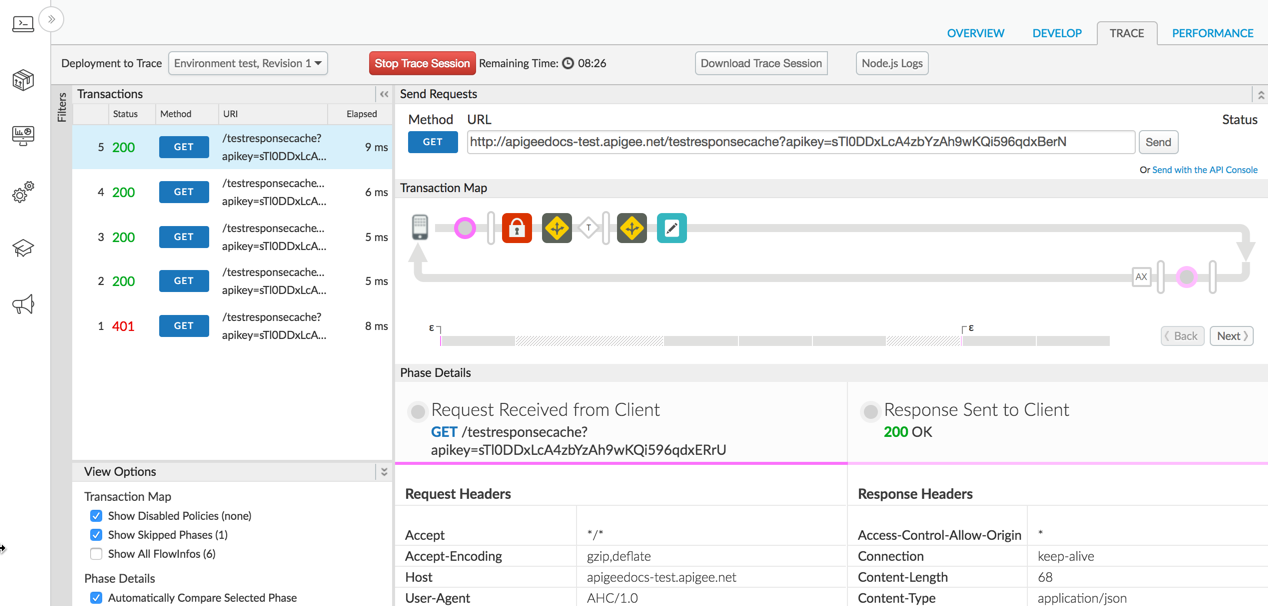
Mỗi phiên Theo dõi được chia nhỏ thành các bước chính sau:
- Yêu cầu ban đầu nhận được từ ứng dụng khách: Hiển thị động từ và đường dẫn URI của yêu cầu từ ứng dụng khách, tiêu đề, dữ liệu nội dung và tham số truy vấn.
- Yêu cầu được gửi đến dịch vụ phụ trợ: Cho thấy thông báo yêu cầu được gửi đến dịch vụ phụ trợ bằng proxy API.
- Phản hồi do dịch vụ phụ trợ trả về: Cho thấy tiêu đề phản hồi và tải trọng do dịch vụ phụ trợ trả về.
- Phản hồi cuối cùng được gửi cho ứng dụng: Thông báo phản hồi được trả về cho yêu cầu ứng dụng khách sau khi luồng phản hồi được thực thi.

